Eine interessante Option ist die Ubuntu-Live-CD mit den Optionen zum Testen oder Installieren von Ubuntu.
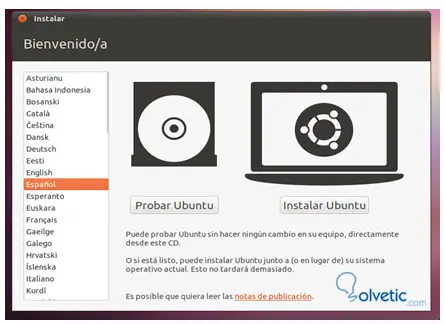
Wir werden Ubuntu testen und das Betriebssystem wird vollständig im Arbeitsspeicher gestartet. Obwohl es sich nicht um eine physische Installation handelt, erkennt es auch alle Hardwaregeräte und daher auch die Festplatten und Partitionen, die wir haben.
Wenn wir das Dateisystem betreten und die vorhandenen Verzeichnisse oder Partitionen durchsuchen, stellen wir fest, dass in einem Verzeichnis die Windows-Datei vorhanden ist.
Da Linux voll funktionsfähig ist, können wir einen Teil der Software, die es bringt, verwenden, um ein Backup der beschädigten Festplatte zu erstellen, beispielsweise Brasero, das dem Nero Express zum Brennen von DVDs und CDs ähnlich ist.
Sobald wir alle unsere Daten geschützt haben, können wir versuchen, die Festplatte oder die Dateien zu reparieren, da wir mit der Live-CD andere Anwendungen als Problemprüfer auf den Festplatten , dem RAM, den Partitionen und anderen zur Verfügung haben, die Ihnen ein sehr vollständiges Detail des Vorgangs bieten. Wir können auch ein Virenschutzprogramm wie ClamAV und einen Malware-Detektor wie Maldetec installieren .
Wir haben den Vorteil, dass die Livecd nur noch im Speicher arbeitet, wir können Programme installieren, daher installieren wir testdisk über das Terminalfenster:
sudo apt-get install testdisk
Dann laufen wir als root:
sudo testdisk
In einem Bildschirm können wir auswählen, ob wir ein Protokoll der durchzuführenden Vorgänge erstellen, die Informationen einem anderen Protokoll hinzufügen oder die durchzuführenden Vorgänge nicht aufzeichnen möchten.
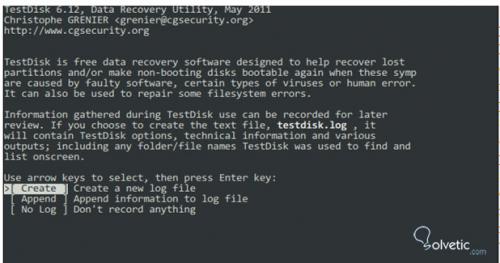
Wir geben Intro und erlauben uns dann, die Partition auszuwählen, auf der wir den Test durchführen werden.

Nach der Auswahl der Partition geben wir Intro ein und wir können den Partitionstyp auswählen, wenn Sie auf einem PC mit Intel arbeiten, da wir sehen, dass fast alle Architekturen unterstützt werden:
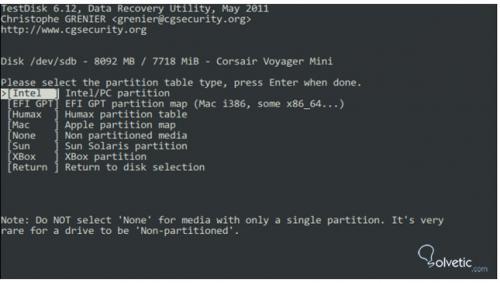
Wir geben ein Intro und haben dann mehrere Möglichkeiten, um Aufgaben auf unserer Festplatte auszuführen, unter denen wir nur das erste ” Advanced ” verwenden werden.
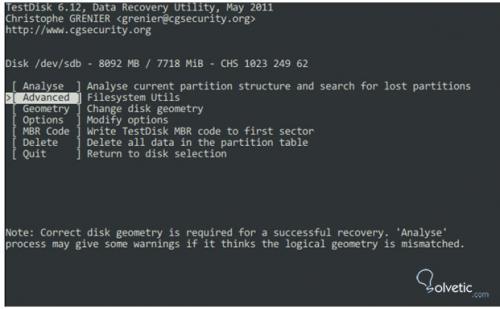
Wir geben Intro und sehen in diesem Fall, dass die Partition, auf der die Aufgaben ausgeführt werden, FAT32 ist, dh die Hauptpartition ist Windows- sowie Linux-Partitionen, was darauf hinweist, dass es sich um einen Multiboot handeln kann, dh, dass er von verschiedenen Betriebssystemen gestartet werden kann.
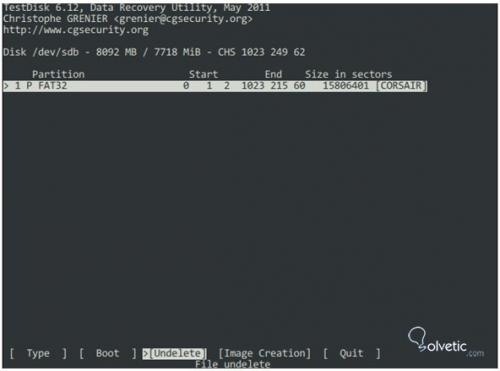
Mit den Pfeilen auf der Tastatur wählen wir die Wiederherstellungsoperation (nicht gelöscht) aus, um gelöschte Dateien und Verzeichnisse zu suchen und wiederherzustellen .
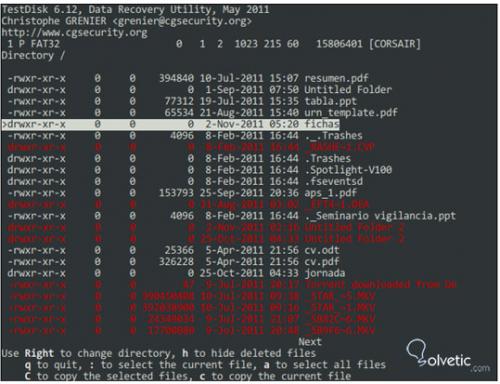
In rot sehen Sie die gelöschten Dateien und Verzeichnisse. Sie können sie wiederherstellen, indem Sie die C-Taste drücken, um die Dateien in das aktuelle Verzeichnis zu kopieren, in dem testdisk ausgeführt wurde.
Mit Testdisk sowie Wiederherstellung von Dateien und Verzeichnissen können wir verschiedene Aufgaben wie ausführen
- Korrigieren Sie die Partitionstabelle und stellen Sie gelöschte Partitionen wieder her.
- Stellen Sie FAT32-Startsektoren von Ihrer Sicherung wieder her.
- Erstellen Sie die Bootsektoren FAT12 / FAT16 / FAT32 neu.
- Korrigieren Sie Boot-Tabellen vom Typ FAT.
- Erstellen Sie NTFS-Startsektoren neu.
- Stellen Sie NTFS-Startsektoren von Ihrer Sicherung wieder her.
- Sie reparieren die MFT mit dem MFT-Spiegel.
- Suchen Sie die Sicherungskopie Superblock von ext2 / ext3.
- Wiederherstellen von Dateien aus den Dateisystemen FAT, NTFS und ext2.
- Kopieren Sie Dateien von gelöschten FAT-, NTFS- und ext2 / ext3-Partitionen.